Windowsホスティングアカウントのプライマリドメインを変更する
プライマリドメイン名はPleskホスティングアカウントで変更できます。これにより、アカウントのWebルートディレクトリに関連付けられているドメイン名が変更されます。
必須:以下の手順に従う前に、プライマリにしたいドメインが現在セカンダリドメイン名としてリストされている場合、まずそのドメイン名をWindowsホスティングアカウントから削除する必要があります。
- GoDaddyの商品ページのに移動します。
- 「 Webホスティング」を選択し、使用するWindowsホスティングアカウントの隣にある「管理」を選択します。
- アカウントのダッシュボードの「設定」セクションの「アカウント」タブで、プライマリドメイン名の横にある「変更」を選択します。
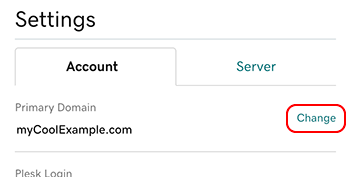
- アカウントから別のドメインを選択するか、別のドメイン名またはサブドメインを入力します。
注意:別のドメイン名またはサブドメインを入力する場合は、DNS Aレコードを指定したIPアドレスに更新する必要があります。
- [ドメインを変更]を選択します。
注:プライマリドメイン名の変更は無料ですが、この処理が完了するまでに最大24時間かかることがあります。
次のステップ
詳細
- コンテンツをバックアップすることで、Webサイトのファイルをローカルに保存できます。